excel2010如何绘制统计图
发布时间:2017-05-16 11:48
相关话题
在excel2010中,经常会用到一些百分比的统计图,这种类型的图表是怎么绘制的呢?下面随小编一起来看看吧。
excel2010绘制统计图的步骤
1、首先在Excel中输入表的名称和数据。如下图所示:
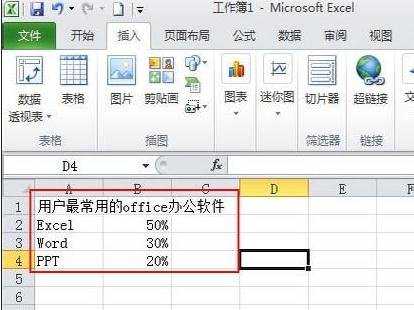
2、鼠标选中数据表格,切换到【插入】选项卡,单击【图标】选项组,在下拉面板中选择【饼图】—【二维饼图】。
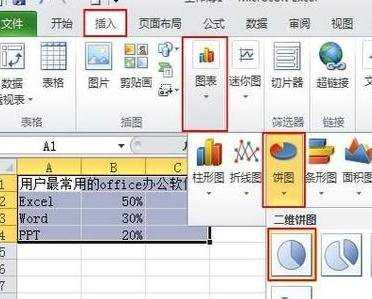
3、Excel系统就自行根据数据建立好了一个饼图。
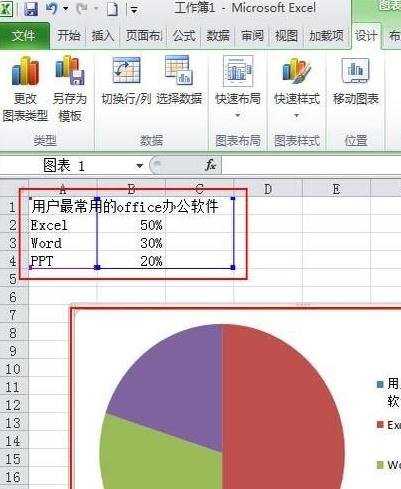
4、给统计图上添加标签文字说明。在饼图上单击鼠标右键,在弹出的快捷菜单中选择【添加数据标签】。
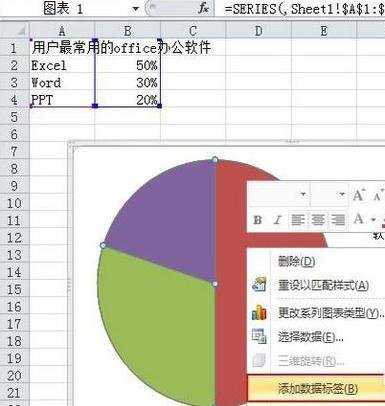
5:、我们发现图上添加了百分比显示,再次单击右键,在弹出的快捷菜单中选择【设置数据标签格式】。
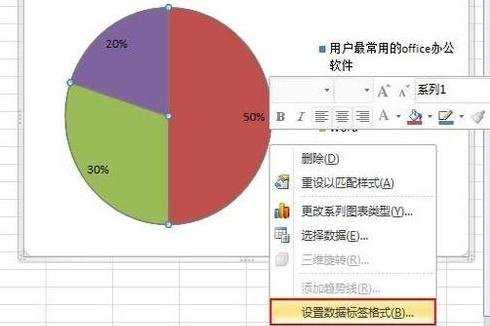
6、在弹出的对话框中切换到【标签选项】,勾选【类别名称】,完毕后单击【关闭】。
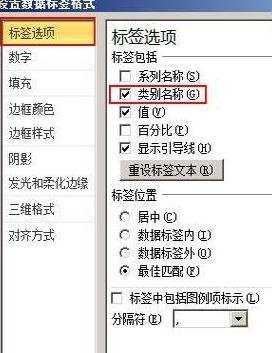
7、这样一个扇形统计图就做好了。效果如下图,在饼图中还有三维饼图,那种是用作有数据交叉的时候。有兴趣可以去尝试一下。
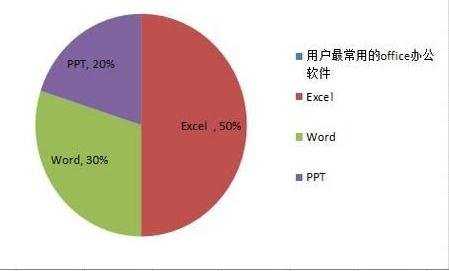

excel2010如何绘制统计图的评论条评论